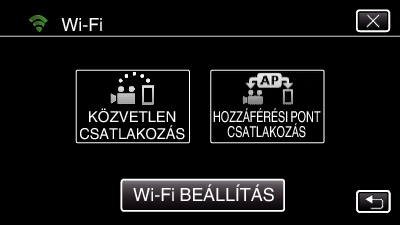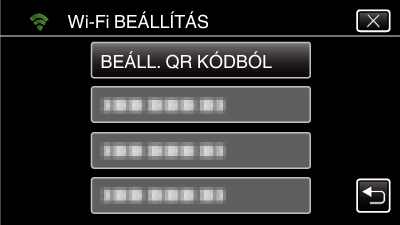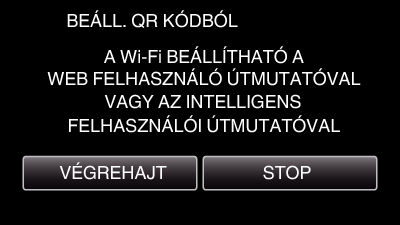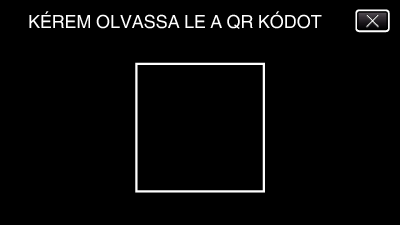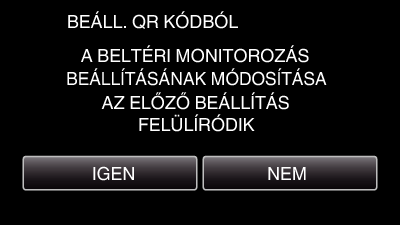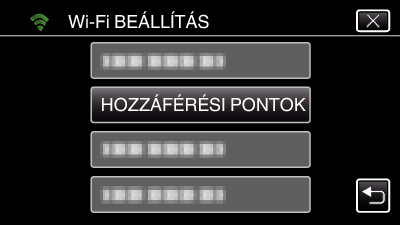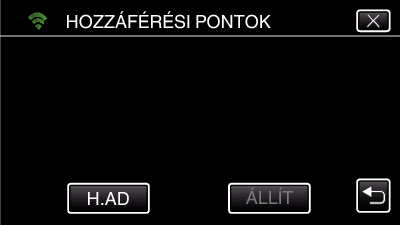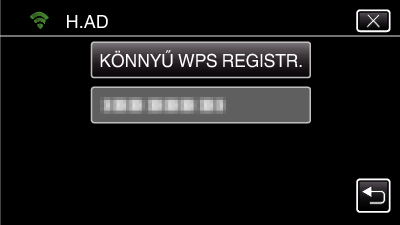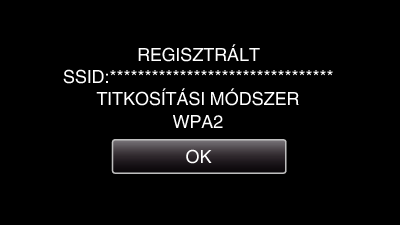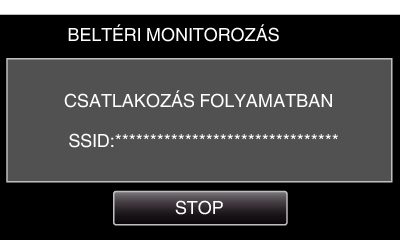-

- Wi-Fi használata QR kód létrehozásával
-
BELTÉRI MONITOROZÁS
BELTÉRI MONITOROZÁS
Beállítás (Ha a beállítást befejezte, kezdje a lenti „Normál használat” szakasszal)
1QR kód létrehozása
Adja meg a beltéri monitorozáshoz szükséges elemeket.
A beltéri monitorozásra nem szükséges a jelszón és HTTP porton kívül egyéb beállítás végrehajtása.
A fentebb említetteken kívüli eszközöket „Kültéri megfigyelésre” használják. Kültéri használata esetén adja meg a kívánt tételt, és végezze el újra a beállításokat.
Ha nem sikerül a csatlakozás, ellenőrizze, hogy az egyes elemeknek megadott tartalom helyes-e, hozzon létre egy QR kódot és állítsa be a kamerát.
Jelszó: állítson be egy jelszót a kamera készülékhez csatlakoztatásához hozzáférési ponton keresztül. (max. 8 karakter)
DDNS: Válassza ki, hogyan szeretne az internethez csatlakozni. Állítsa OFF-ra, ha a kültéri megfigyelést nem használja.
Felhasználónév (DDNS): állítsa be a megszerzett DDNS fiók felhasználónevét.
Jelszó (DDNS): állítsa be a megszerzett DDNS fiók jelszavát.
UPnP: Beállítása: „ON”, ha az UPnP protokoll használható a készülék hálózathoz csatlakoztatásához.
HTTP Port: Adja meg az internetkapcsolat portszámát. Alapesetben a beállítása: „80”.
2Jelenítse meg a QR kód olvasásához szükséges képernyőt.
3QR kód olvasása.
4Hozzáférési pontok regisztrálása (vezeték nélküli LAN router) a készülékhez
Regisztráció Wi-Fi védett beállítással (WPS)
A következő regisztrációs módszerek is elérhetők:
5Okostelefon csatlakoztatása hozzáférési ponthoz (vezeték nélküli LAN router)
Csatlakoztassa az okostelefont az otthoni hozzáférési ponthoz (vezeték nélküli LAN router).
A beállítás nem szükséges, ha már csatlakoztatta az okostelefont az otthoni hozzáférési ponthoz (vezeték nélküli LAN router).
Normál használat
6Képfigyelés okostelefon és a kamera csatlakoztatásával
Művelet a kamerán
Művelet az okostelefonon
MEGJEGYZÉS
A funkció használata előtt telepítenie kell egy okostelefon-alkalmazást telefonjára.

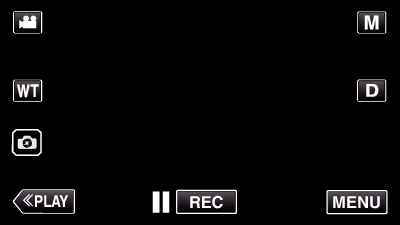
_UJDCILympypskr.png)